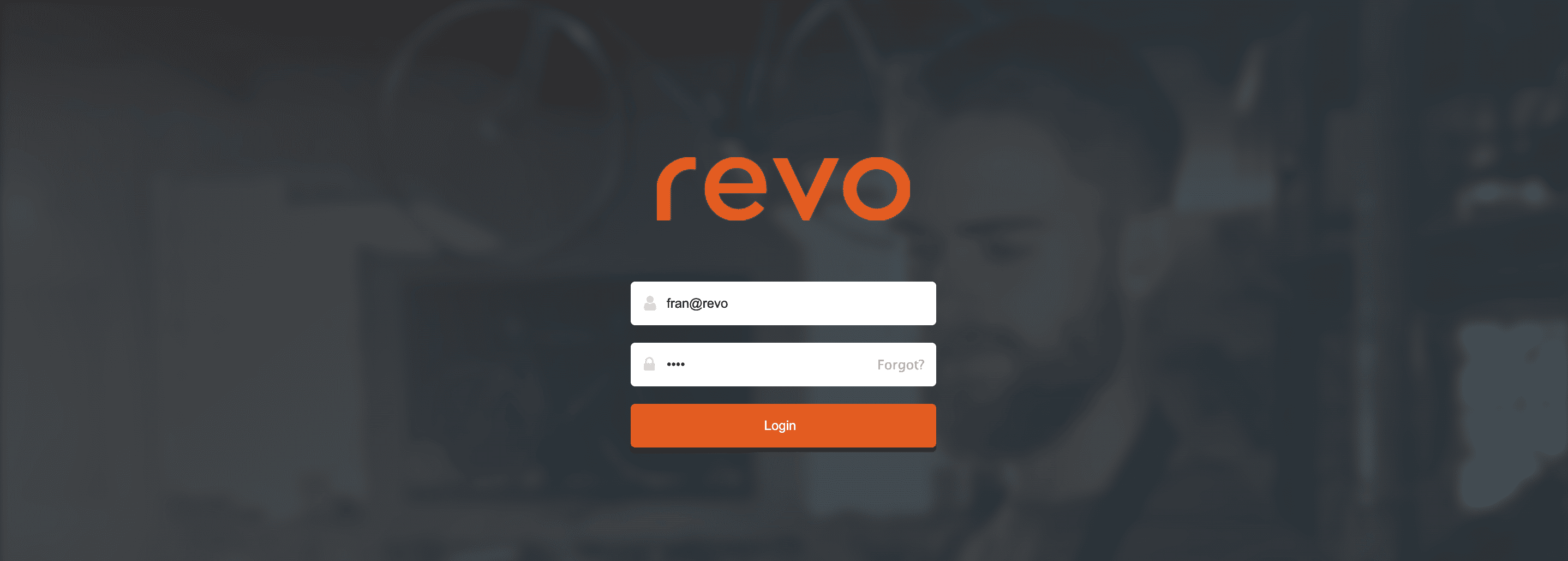Els empleats són els usuaris que utilitzen REVO a la teva botiga.
Cada un ha de tenir un PIN únic de 4 xifres per identificar-se a l’app. És recomanable que cada empleat tingui el seu propi usuari per assegurar un ús adequat dels privilegis.
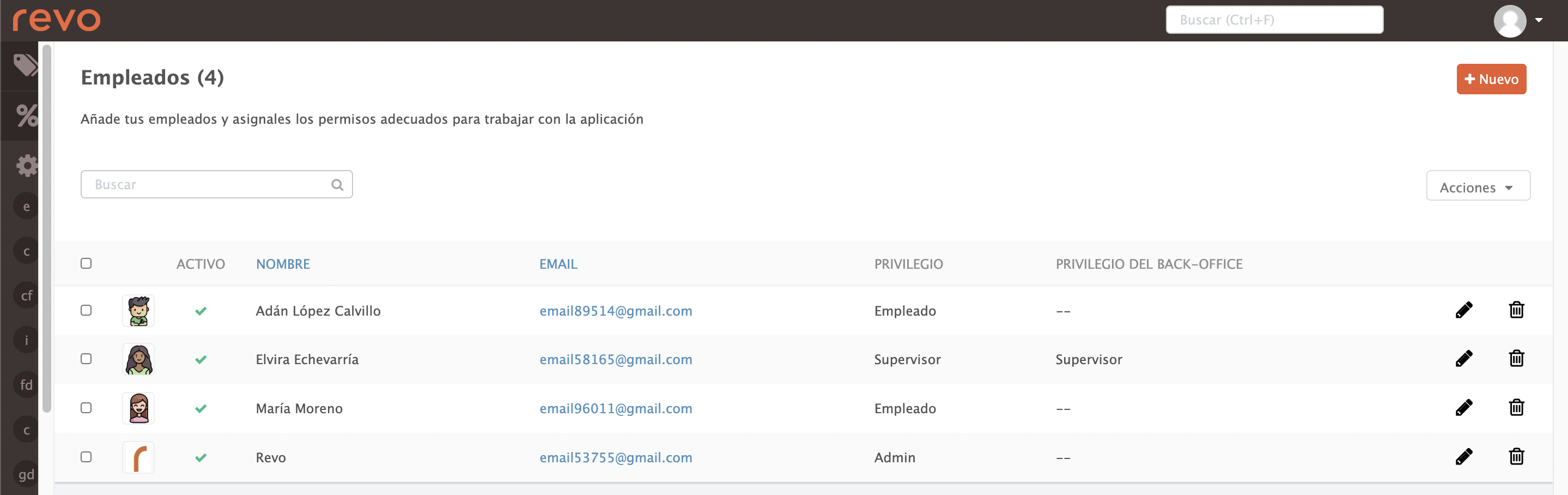
1. Accedeix al back-office de Revo RETAIL.
2. Ves a Configuració / EMPLEATS.
3. Fes clic a +Nou.
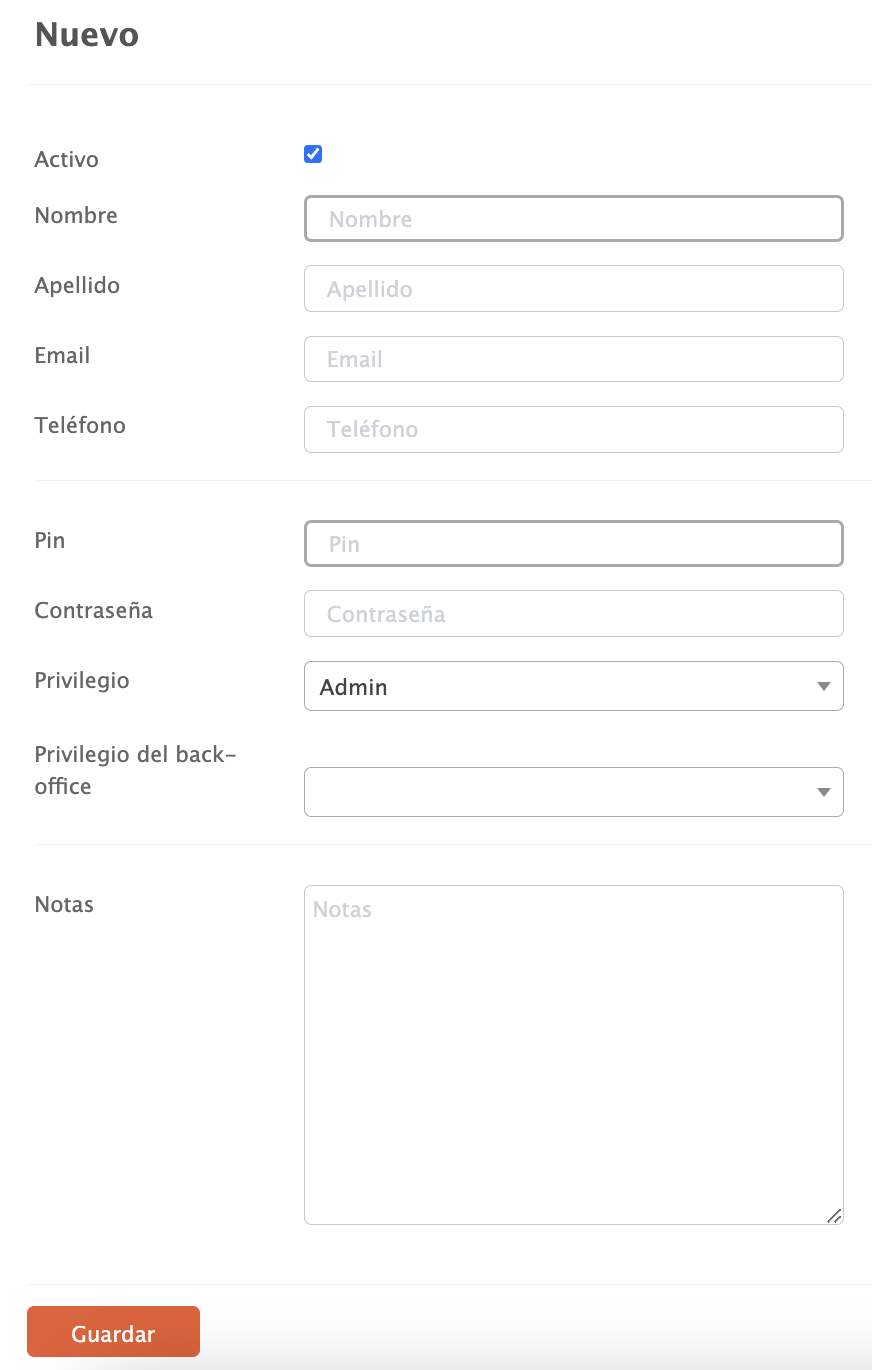
Completa les dades següents:
- Actiu: Habilita l’usuari a l’app i al back-office.
- Nom: Introdueix el nom de l’empleat. (Obligatori)
- Cognom: Introdueix el cognom de l’empleat.
- Email: Afegeix el seu correu electrònic.
- Telèfon: Introdueix el número de telèfon.
- PIN: Codi numèric de 4 xifres (únic). (Obligatori)
- Contrasenya: Només si vols que l’empleat accedeixi al back-office.
- Privilegi: Defineix què pot fer a l’app. Més informació aquí. (Obligatori)
- Privilegis del back-office: Defineix què pot fer al back-office. Més informació aquí.
- Notes: Afegeix informació rellevant si ho necessites.
4. Prem Guardar.
Afegir una foto a l’empleat
Pots pujar una imatge per identificar-lo fàcilment a l’app i al back-office:
- Prem al costat del nom de l’empleat.
- Fes clic a Selecciona un fitxer i puja una imatge.
- Prem Guardar.
Per accedir a la seva pàgina personalitzada al back-office, l’empleat ha d’entrar a revoretail.works.
Després, ha d’iniciar sessió amb el seu usuari en el format: nom@nomestabliment i la seva contrasenya.